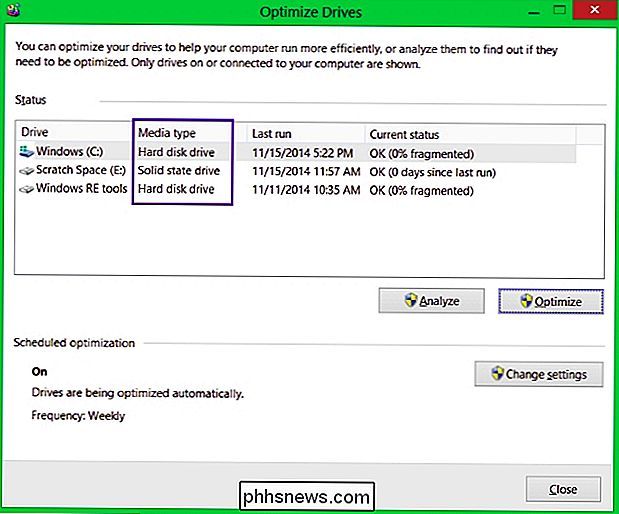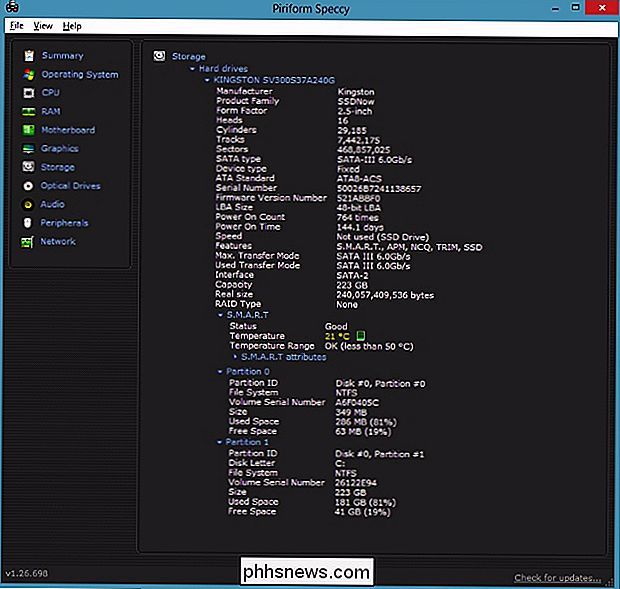Comment déterminer le type de lecteur (disque dur ou SSD) que vous avez avec Windows 8 ou 10?

Lorsque vous venez de recevoir un bon ordinateur sans documentation matérielle, comment le trouvez-vous? quel type de lecteur il a sans l'ouvrir? Aujourd'hui, l'article SuperUser Q & A fournit des solutions simples et rapides pour aider le lecteur à trouver l'information dont il a besoin.
La séance de questions et réponses d'aujourd'hui nous est offerte par SuperUser, une subdivision de Stack Exchange, un regroupement communautaire de sites Web Q & A .
Photo publiée avec l'aimable autorisation de Jung-nam Nam (Flickr).
La question
Le lecteur SuperUser Saeed Neamati veut savoir s'il existe un moyen facile de déterminer le type de lecteur de son ordinateur:
J'ai récemment reçu un ordinateur pré-assemblé avec Windows 8 installé et n'ai aucune idée si le lecteur interne est SSD ou HDD (SATA ou autre). J'ai été incapable de trouver un moyen de dire si le lecteur est SSD ou non (en dehors de la capacité / taille du lecteur). Cependant, maintenant que la taille des SSD se rapproche de celle des disques durs, cette méthode n'est pas une bonne approche pour déterminer quel type de disque a mon ordinateur. Existe-t-il d'autres méthodes pour détecter un disque SSD?
Y a-t-il un moyen facile de déterminer quel type de disque contient l'ordinateur de Saeed?
Les contributeurs SuperUser de la réponse
DragonLord et JMK. Tout d'abord, DragonLord:
En fait, il existe une solution beaucoup plus simple. Windows Drive Optimizer (précédemment appelé Défragmenteur de disque) signale si un lecteur est un disque dur ou un disque SSD. Vous pouvez accéder à cet utilitaire en appuyant sur la touche Windows , en cherchant optimiser , et en sélectionnant Défragmenter et optimiser vos lecteurs .
Cela fonctionnera généralement système où les disques ne sont pas branchés sur une carte RAID. Toutefois, si le système d'exploitation ne peut pas déterminer le type de support (c'est-à-dire si les unités sont dans une configuration RAID matérielle), la solution ci-dessus ne fonctionnera pas. Un programme tel que CrystalDiskInfo peut être en mesure d'aider dans une telle situation. Si vous ne savez toujours pas si le disque est un disque dur ou un disque SSD, vous devrez peut-être ouvrir le boîtier de l'ordinateur et examiner le disque réel.
Suivi de la réponse de JMK:
Parce qu'il n'a pas encore été mentionné est idéal pour voir des informations détaillées sur chaque composant de votre ordinateur (y compris votre disque interne).
Vous avez quelque chose à ajouter à l'explication? Sonnez dans les commentaires. Vous voulez lire plus de réponses d'autres utilisateurs de Stack Exchange? Découvrez le fil de discussion complet ici.

Les aspirateurs-robots ont l'air bien. Ils font l'aspirateur pour vous, en économisant du temps et des soucis. Et ils ont baissé dans le prix, aussi, vous pouvez obtenir un Roomba décent pour un peu plus de 300 $. Mais alors que beaucoup de gens semblent heureux avec leur Roombas, j'ai décidé de retourner le mien.

Comment partager votre iPhone sans les gens Enchaînant
Les téléphones sont privés, pleins de données personnelles et de messages. L'accès guidé vous permet de partager votre iPhone avec quelqu'un sans pouvoir accéder à ces données, ce qui leur permet de regarder des photos, de passer un coup de téléphone ou de jouer à un jeu pendant que votre contenu reste caché.